解答win10系统笔记本双硬盘频繁发出运行声响的问题
发布日期:2019-09-24 作者:win10正式版 来源:http://www.win10g.com
今天和大家分享一下win10系统笔记本双硬盘频繁发出运行声响问题的解决方法,在使用win10系统的过程中经常不知道如何去解决win10系统笔记本双硬盘频繁发出运行声响的问题,有什么好的办法去解决win10系统笔记本双硬盘频繁发出运行声响呢?小编教你只需要打开笔记本win10系统“控制面板”,将“查看方式”修改为“大图标”,然后点击“电源选项”;进入到电源选项窗口,以用户的“首选计划”为例,点击“平衡”后面的“更改计划设置”选项;就可以了;下面就是我给大家分享关于win10系统笔记本双硬盘频繁发出运行声响的详细步骤::
1、打开笔记本win10系统“控制面板”,将“查看方式”修改为“大图标”,然后点击“电源选项”;
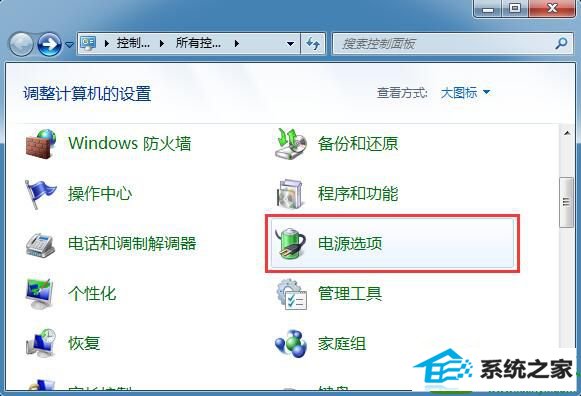
2.进入到电源选项窗口,以用户的“首选计划”为例,点击“平衡”后面的“更改计划设置”选项;
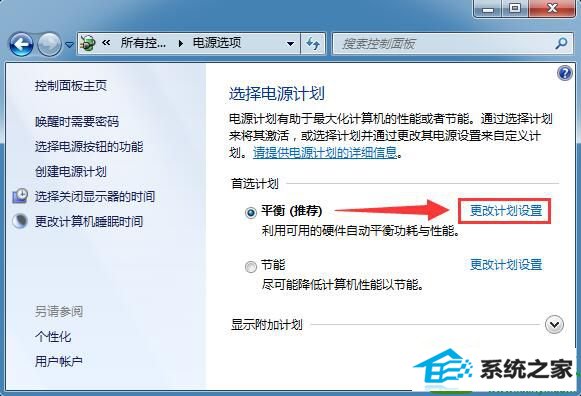
3、接着点击“编辑计划设置”窗口内的“更改高级电源设置”选项;
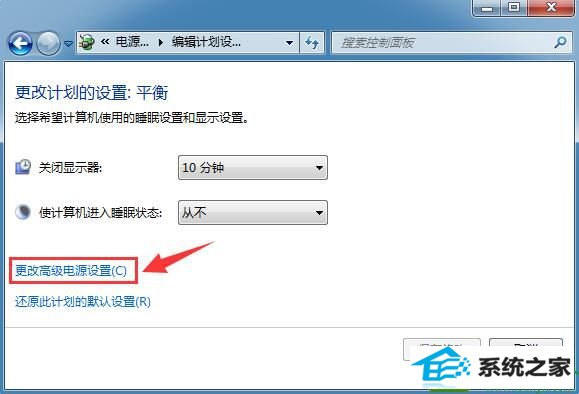
4、在“电源选项”对话框中,展开“硬盘”—“在此时间后关闭硬盘”,可以发现默认设置是在20分钟之后关闭硬盘,你可以根据需要对其重新设置,或者干脆设置为“从不”,然后点击“确定”按钮设置即可生效。
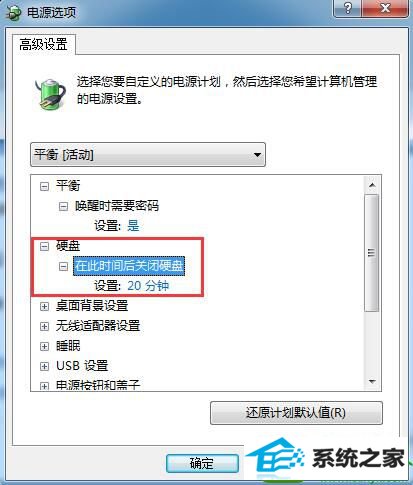
------分隔线------
- 栏目专题推荐
通用win7系统下载
华硕重装系统
熊猫u盘启动盘制作工具
正式版重装系统
萝卜家园win7系统下载
傻瓜官网
小熊装机大师
联想u盘装系统
u启动重装系统
大地装机卫士
云帆u盘装系统
win10装机助理
正式版装机管家
雨林风木u盘装系统
系统之家u盘启动盘制作工具
屌丝装机管家
木风雨林win7系统下载
好用装机大师
青苹果系统
东芝win10系统下载
 电脑公司Window10 v2020.05 32位 大神装机版电脑公司Window10 v2020.05 32位 大神装机版
电脑公司Window10 v2020.05 32位 大神装机版电脑公司Window10 v2020.05 32位 大神装机版 系统之家win10免激活64位精选超速版v2021.11系统之家win10免激活64位精选超速版v2021.11
系统之家win10免激活64位精选超速版v2021.11系统之家win10免激活64位精选超速版v2021.11 系统之家Windows10 正式装机版64位 2020.07系统之家Windows10 正式装机版64位 2020.07
系统之家Windows10 正式装机版64位 2020.07系统之家Windows10 正式装机版64位 2020.07 番茄花园Win10 安全装机版 2021.03(32位)番茄花园Win10 安全装机版 2021.03(32位)
番茄花园Win10 安全装机版 2021.03(32位)番茄花园Win10 安全装机版 2021.03(32位) 系统之家Win7 官网装机版 2020.06(32位)系统之家Win7 官网装机版 2020.06(32位)
系统之家Win7 官网装机版 2020.06(32位)系统之家Win7 官网装机版 2020.06(32位) 系统之家Win10 清爽装机版64位 2020.11系统之家Win10 清爽装机版64位 2020.11
系统之家Win10 清爽装机版64位 2020.11系统之家Win10 清爽装机版64位 2020.11
- 系统教程推荐
- 老司机恢复win8系统打开网页无法加载视频的教程
- win10系统右键如果添加office的word/Excel/ppt功能
- 笔者详解win10系统U盘装系统提示windows找不到文件C:\windows\explor
- 保护win 10系统安全组策略禁止页面自动下载配置
- 快速恢复win10系统右键发送到选项为空白的办法
- 小编为你win10系统休眠时断网的办法
- Msdn订阅网站发布win7创意者升级iso镜像下载
- 老友设置win8系统从视频中提取音频文件的教程
- 彻底隐藏win10系统隐藏的文件夹
- win10系统鼠标光标总是乱移动的还原步骤
- 禁用Ghost win7旗舰版锁屏(日升级)_win7旗舰版锁屏
- win10系统电脑连接Mp3/Mp4后无法识别的解决办法
- 电脑店恢复win10系统打开迅雷影音播放视频闪退的方法
- 主编为你win10系统文件夹共享权限设置 的教程
- 绿茶设置win10系统打印机显示叹号无法打印的步骤
